Az első Android 12 Itt van a Developer Preview, és ez egy évig tartó folyamat csúcspontja, amely az Android biztonságosabbá, privátabbá és könnyebben használhatóvá teszi.
Mert ez egy Fejlesztői előnézet és nem nyilvános béta, a Google korlátozza a telepítés módját. Önnek ügyesnek kell lennie az Android SDK és a számítógép parancssori eszközeivel, ha le akarja vonni ezt a varázslatos trükköt, de azért vagyunk itt, hogy végigvezessük Önt a folyamaton.
Mely telefonok tölthetik le az Android 12 Beta verziót?
A Google kilenc telefonja támogatja az Android 12 fejlesztői előnézetet:
- Pixel 3
- Pixel 3 XL
- Pixel 3a
- Pixel 3a XL
- Pixel 4
- Pixel 4 XL
- Pixel 4a
- Pixel 4a 5G
- Pixel 5
Az Android 12 telepítése a Android Flash eszköz
Jelenleg az Android 12 Developer Preview telepítésének egyetlen módja az a villogása gyári kép. Az Android bármely verzióját felülírhatja a teljes gyári kép villogásával, bár ezzel visszaállítja a telefonját teljesen, vagy betölthet egy OTA (over-the-air) képet egy meglévő Android 11 telepítésre, és megtarthatja adat.
Mielőtt elvégeznénk az Android-frissítések oldalra töltésének lépéseit, erősen ajánlott, hogy rendelkezzen korábbi ismeretekkel az Android SDK-val dolgozik (szoftverfejlesztő készlet) és a terminál (OS X vagy Linux) vagy a Parancssor (Windows), mivel károsíthatja az eszközt, ha a következő folyamatban valami rosszul sülne el.
Ha le kell töltenie a Android SDK megragadhatja a Android Development webhely és kövesse az utasításokat a helyes telepítéshez. A következő folyamathoz csak az adb és a fastboot fájlokra lesz szükséged, amelyek a Platformeszközök mappát, ezért feltétlenül olvassa el a leírást a dev webhelyén, és ragadja meg a megfelelő letöltést.
Ezenkívül az összes következő parancsot úgy írják, ahogyan a Terminálban lennének egy Linux vagy OS X platformon. Ha követi ezt az útmutatót, és Windows gépet használ, akkor nem kell használnia a "./"látható az útmutatóban. Csak írja be a parancssor többi részét soronként a felsorolás sorrendjében, és akkor jó lesz.
Engedélyezze a fejlesztői beállításokat és az USB hibakeresést
- Menj a telefonodhoz Beállítások
- Görgessen le a A telefonról / táblagépről.
- Érintse meg a ikont Build szám hétszer, amíg a párbeszédpanel azt mondja, hogy Ön most fejlesztő.
- Menjen vissza a Beállítások menübe, és érintse meg a gombot Rendszer.
- Érintse meg Fejlett.
- Érintse meg a Fejlesztői beállítások.
- Engedélyezze OEM feloldása.
- Adja meg PIN vagy jelszó A folytatáshoz.
- Engedélyezze OEM hibakeresés.
Ha helyesen történik, akkor ez minden, amit a telefonján vagy a táblagépén kell tennie egyelőre.
A rendszerbetöltőjének feloldása
A közvetlenül a Google-tól vásárolt Pixel telefonok tartalmaznak egy indítótöltőt, amelyet fel lehet oldani. Ha manuálisan akarja flashelni a szoftvert, akkor ezt meg kell tennie.
Ehhez először be kell indítania a rendszerindítóját. Vagy manuálisan kikapcsolhatja telefonját vagy táblagépét, és lenyomva tarthatja a gombot bekapcsológomb és a hangerő csökkentő gomb az eszköz Bootloader menüjébe való belépéshez, vagy a következő parancsokat írhatja be a terminálba vagy a parancssorba.
Futtassa a következő parancsot, hogy megbizonyosodjon arról, hogy készüléke megfelelően csatlakozik-e a számítógépéhez. Ha karakterláncot ad vissza, az azt jelenti, hogy készen állsz az eszköz frissítésének megkezdésére.
./adb eszközök
Most lépjen be a Bootloader menü csak futtassa a következő parancsot.
./adb reboot bootloader
A képernyő alján több dolog szerepel, köztük a zár állapot az eszköz. Ez azt kell mondania, hogy zárolva van, kivéve, ha korábban feloldotta a rendszerbetöltőt, és soha nem ment vissza és nem zárta be újra.
A rendszerbetöltő zárolásának feloldásához, amely csak akkor szükséges, ha a készlet firmware-képét villogtatja (a frissítés nem töltődik be), a következő parancsokat kell megadnia. Ne feledje, hogy a telefon indítójának feloldásakor ez megtörténik gyári beállítások visszaállítása készülékét, így elveszíti a rajta tároltakat. Ha még nem készített biztonsági másolatot eszközén, akkor a bekapcsológomb míg Rajt van kiemelve a Bootloader menüben, és ez a szokásos módon visszaindítja a készülékre. Most térjünk vissza a bootloader feloldásához.
Most írja be:
./fastboot villogó feloldása
Megjelenik egy párbeszédpanel az eszközön, amely megkérdezi, hogy biztos-e a feloldásban. Megint ez az akarat gyári beállítások visszaállítása, ezért ha vissza akar lépni a folyamatból, akkor a bekapcsoló gombbal csak nemet kell választania. Ha készen áll a rendszerbetöltőjének feloldására, nyomja meg a gombot hangerő növelő gomb majd a bekapcsológomb annak megerősítéséhez, hogy fel akarja oldani a rendszerbetöltőjét.
./fastboot reboot-bootloader
Javasoljuk, hogy indítsa újra a rendszerbetöltőt csak azért, hogy ellenőrizze, hogy minden megfelelően működik-e, mielőtt továbblépne a következő lépésre.
Az Android 12 Factory Image villogása a telefonjára
Most, hogy a rendszerbetöltője fel van oldva, itt az ideje, hogy felvillantsa az új firmware-t. A képek megtalálásához lépjen tovább a Android 12 Gyári képek oldal, keresse meg készülékét, és töltse le a legújabb képet. A legkönnyebb azután kibontani a fájlt a Platformeszközök mappát (ahol az adb és a fastboot fájlok találhatók), hogy a firmware villogásakor ne kelljen begépelnie a különböző fájlok elérési útját. (Vagy ha tudja, hogy az elérési út másolásához húzhat egy fájlt a terminál ablakába, akkor tegye meg.)
Először is győződjön meg arról, hogy továbbra is a készüléken lévő bootloader menüben van, és ellenőrizze még egyszer, hogy a bootloader valóban fel van-e oldva.
Először ellenőrizze, hogy számítógépe megfelelően kommunikál-e telefonjával vagy táblagépével. Amíg az eszköz sorozatszáma visszatér csatlakoztatott eszközként, készen áll a készülék frissítésére.
./fastboot eszközök
Miután megbizonyosodott arról, hogy a telefon és a számítógép a szükséges módon kommunikálhatnak, villoghat.
Az Android gyári képeket a bootloaderen keresztül a legegyszerűbben a villog forgatókönyv. A letöltött képen belül talál egy .bat fájlt Windows-hoz, valamint egy .sh fájlt Mac és Linux rendszerekhez, amelyek automatizálhatják az egész folyamatot az Ön számára. A kezdéshez ellenőrizze, hogy a telefonja be van-e dugva és hagyja csatlakoztatva az egész folyamatot. Ezután írja be a következő parancsot.
./flash-all
Ezt a folyamatot nem szabad megszakítani, miután elindult, és alapértelmezés szerint az összes felhasználói adatot töröl. Csak hagyd, hogy tegye a dolgát, és ha kész, újraindul az Android 12 rendszerre.
Minden fájlt külön-külön is villoghat. A lépések egy kicsit bonyolultabbak, de ugyanazt az általános elképzelést követik - írja be a parancsot, hogy villogjon egy fájl, és ne érjen semmihez, amíg a terminál ablaka nem mondja.
Először a következő paranccsal kell villantania a frissített indítót.
./fastboot flash bootloader [bootloader fájl] .img
A készülék képernyőjén nem lát semmit, de a terminálon vagy a parancssorban párbeszédpanelnek kell lennie. Ha elkészült a rendszerbetöltő villogásával, indítsa újra a rendszerindítót, hogy megbizonyosodjon arról, hogy minden továbbra is megfelelően működik.
./fastboot reboot-bootloader
Ezután villogtatja a frissített rádiókat. Ez a lépés csak akkor szükséges, ha frissíti a mobil rádióval rendelkező telefon vagy tabletta beépítve.
./fastboot flash rádió [rádiófájl] .img
./fastboot reboot-bootloader
Végül itt az ideje, hogy a tényleges rendszerképet felvillantsa telefonjára vagy táblagépére.
Figyelem: A következő kódsor kitörli az eszközt. Normál esetben eltávolíthatja a "-w" parancsot, de az Android bétaverziójára való áttérés esetén ez nem garantáltan működik.
./fastboot -w frissítés [képfájl] .zip
Ha ez megtörtént, a telefon újraindul és rendesen elindul. Mivel ez a folyamat törli az összes adatot az eszközről, az eszköz első indítása valamivel tovább tart. Miután megkapta az eszközbeállítás áttekintési folyamatát, tudja, hogy sikeresen felvillantotta a firmware új verzióját.
Az Android 12 OTA kép villogása a telefonjára
Ha ki akarja próbálni az Android 12 alkalmazást a Pixel készülékén, de nem akar elveszíteni adatokat, akkor a legjobb megoldás a teljes OTA-kép oldalra töltése. Ezzel telepíti az Android 12-t a jelenleg futó Android 11-es verzióra, de biztosítja, hogy adatai továbbra is sértetlenek maradjanak. Mielőtt elkezdené ezt megtenni, győződjön meg arról, hogy nincsenek OTA frissítések, amelyeket még telepíteni kell a Pixel készülékére. Menj Beállítások> A telefonról> Rendszerfrissítések és nézze meg, hogy nincsenek függőben lévő frissítések. Győződjön meg arról is, hogy van-e USB hibakeresés engedélyezve van a telefonján.
A kezdéshez irány a Android 12 OTA képek oldala, és töltse le a Pixel megfelelő verzióját. Ahhoz, hogy a buildet a Pixelre tölthesse, az ADB-t kell használnia - rajongok a mellett Univerzális ADB illesztőprogramok. Miután telepítette a Windows gépére, és az OTA kép letöltött, elkezdheti a build oldalirányú betöltését.
Először helyreállítási módba kell állítania a telefont. Kikapcsolhatja, majd tartsa lenyomva a Bekapcsológombot együtt a Lehalkít gombot néhány másodpercre a rendszerbetöltő menübe való belépéshez, majd a Lehalkít gomb.
Itt látnia kell az Android kabaláját képpel lefelé, felkiáltójellel. Tartsa lenyomva a Bekapcsológomb és nyomja meg Hangerő fel egyszer lépjen helyreállítási módba. Keresse meg a lehetőséget, amely azt mondja Alkalmazza az ADB frissítését a Hangerő fel gombot és erősítse meg a választást a Bekapcsológomb egyszer.
Most már készen áll az OTA kép oldalra töltésére. Ellenőrizze, hogy telefonja képes-e csatlakozni a számítógépéhez és észlelhető-e. Ehhez csatlakoztassa a Pixelt a számítógépéhez, és futtassa a következőket a parancssorban:
adb eszközök
Látnia kell telefonja sorozatszámát és oldaltöltés mellette. Most elérhetjük az OTA-felépítés villogását; csak futtassa a következőket a CMD-ben:
adb sideload ota_file.zip
Itt ki kell kapcsolnia ota_file.zip az adott eszköz OTA buildjének fájlnevével. Telepítem az Android 12-t egy Pixel 3 XL-re, ezért a következőket írtam be: adb sideload crosshatch-ota-spp1.210122.020.a3-d0b7a955.zip a CMD-be. Ahhoz, hogy ez működjön, ellenőrizze, hogy az OTA fájl ugyanabban a könyvtárban található-e, mint a CMD elérési útja.
Miután az OTA fájlt átvitte a telefonjára, vissza kell térnie a helyreállítási menübe. Navigáljon ide Rendszer újraindítása most és erősítse meg a Erő gombot a telefon újraindításához. Az OTA frissítés telepítésre kerül, és a telefon az adatok elvesztése nélkül átvált Android 12 rendszerre.
Mi következik az Android 12-vel?
A Google azt ígéri, hogy az Android 12 végleges verzióját 2021 augusztusában bocsátja ki a Pixel telefonokhoz, így még mindig van módunk arra, hogy odaérjünk. Valószínűleg két vagy három fejlesztői előnézetünk lesz, majd a nyár folyamán nyilvános béta program jelenik meg, amely bepillantást enged egy további stabil élmény és néhány új funkció, amelyeket valószínűleg az Android 12 végleges verziójában láthatunk (bár néha a béta funkciókat eltávolítják, mielőtt elindulnának nyilvános).
Hallgatta már a hét Android Central Podcastját?

Az Android Central Podcast minden héten a legfrissebb technológiai híreket, elemzéseket és gyors felvételeket hozza meg ismerős társtársaival és különleges vendégeivel.
- Feliratkozás Pocket Cast-okra: Hang
- Feliratkozás a Spotify-ra: Hang
- Feliratkozás az iTunes-ra: Hang
Linkjeink segítségével jutalékot kaphatunk a vásárlásokért. Tudj meg többet.
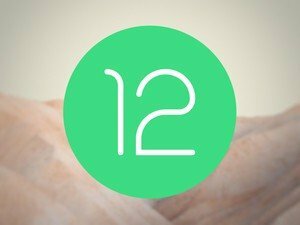
Itt az első Android 12 fejlesztői előnézet, és számos olyan változás van, amelyek jobb támogatást nyújtanak több képernyőmérethez, gyorsabb értesítéseket, jobb képkódolást és még sok mást.

Az Android 12 hivatalosan megérkezett - legalábbis az első fejlesztői előnézet megvan. Az összes új funkció, kiadási információ és egyebek közül itt mindent megtudhat arról, hogy merre tart az Android 2021-ben.
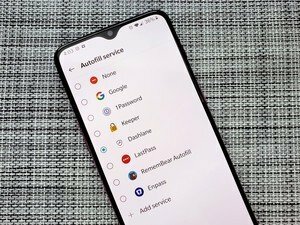
A jelszavak és egyéb információk biztonságos megőrzése a telefonon és a számítógépeken a biztonság egyik fő szabálya, és ezek az alkalmazások segítenek mindezt biztonságban tartani.

Készen áll arra, hogy jól érezze magát az új Samsung Galaxy telefonjával, és komoly játékokat hajtson végre? Mielőtt tehetné, valószínűleg szeretne egy fantasztikus vezérlőt, amely párosítja és a lehető legtöbbet hozza ki az élményből.
Daniel Bader
Daniel Bader az Android Central ügyvezető szerkesztője. Miközben ezt írja, egy régi Android telefonok hegye hull majd a fejére, de a dogja megvédi. Túl sok kávét iszik, és túl keveset alszik. Kíváncsi, van-e összefüggés.
